输入法是电脑操作中不可或缺的一部分,尤其在使用Windows 7操作系统时。本文将为您详细介绍如何在Windows 7系统中添加和删除输入法,帮助您更高效地进行文字输入。
2. 添加输入法
在Windows 7系统中添加输入法的步骤如下:
2.1 打开控制面板
点击“开始”按钮,在搜索框中输入“控制面板”,然后点击搜索结果中的“控制面板”链接。
2.2 进入语言设置
在控制面板中,找到并点击“区域和语言”选项。
2.3 选择键盘和语言选项
在“区域和语言”窗口中,点击“键盘和语言”选项卡。
2.4 点击更改键盘选项
在“键盘和语言”选项卡中,点击“更改键盘”按钮。
2.5 选择并添加输入法
在弹出的“文本服务和输入语言”窗口中,点击“添加”按钮。在弹出的列表中,选择您想要添加的输入法,然后点击“确定”按钮。
2.6 完成添加
添加成功后,您可以在“已安装的服务”列表中看到刚刚添加的输入法。
3. 删除输入法
在Windows 7系统中删除输入法的步骤如下:
3.1 打开文本服务和输入语言窗口
按照添加输入法的步骤2.4,打开“文本服务和输入语言”窗口。
3.2 选择要删除的输入法
在“已安装的服务”列表中,找到您想要删除的输入法。
3.3 点击删除
选中要删除的输入法后,点击“删除”按钮。
3.4 确认删除
系统会弹出一个确认删除的对话框,点击“是”以确认删除。
3.5 完成删除
删除成功后,您可以在“已安装的服务”列表中看到已删除的输入法不再显示。
4. 切换输入法
在Windows 7系统中,您可以通过以下方法切换不同的输入法:
4.1 使用快捷键
Windows 7默认的输入法切换快捷键是“Alt + Shift”。您可以通过这个快捷键在不同的输入法之间快速切换。
4.2 使用语言栏
如果您的系统显示了语言栏,可以直接在语言栏上点击您想要切换到的输入法图标。
4.3 设置其他切换方法
在“文本服务和输入语言”窗口的“高级键设置”选项中,您可以自定义其他输入法切换的快捷键。
5. 总结
您应该已经掌握了在Windows 7系统中添加和删除输入法的方法。也了解到了如何快速切换不同的输入法。希望这些操作指南能帮助您更高效地进行文字输入。

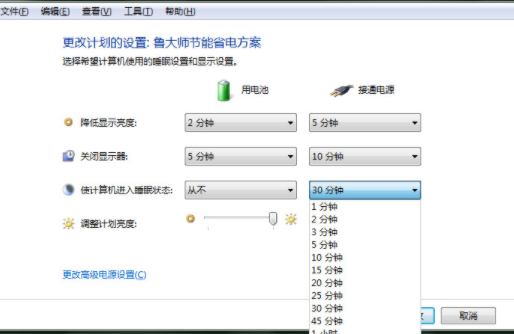
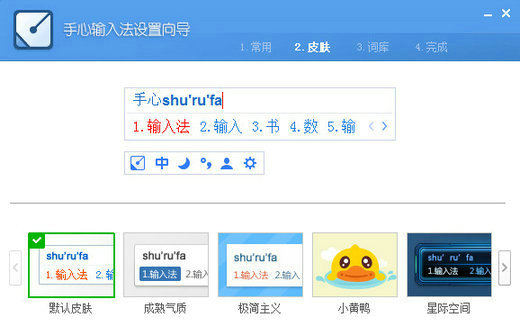
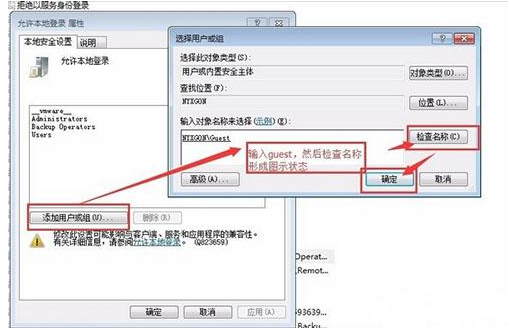





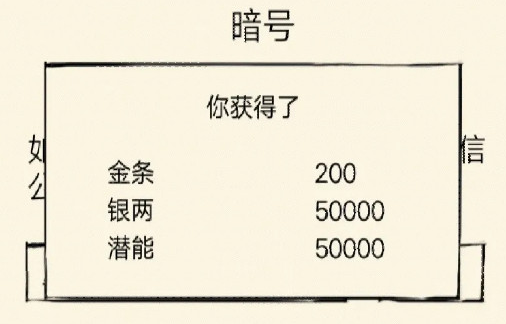

发表评论:
◎欢迎参与讨论,请在这里发表您的看法、交流您的观点。